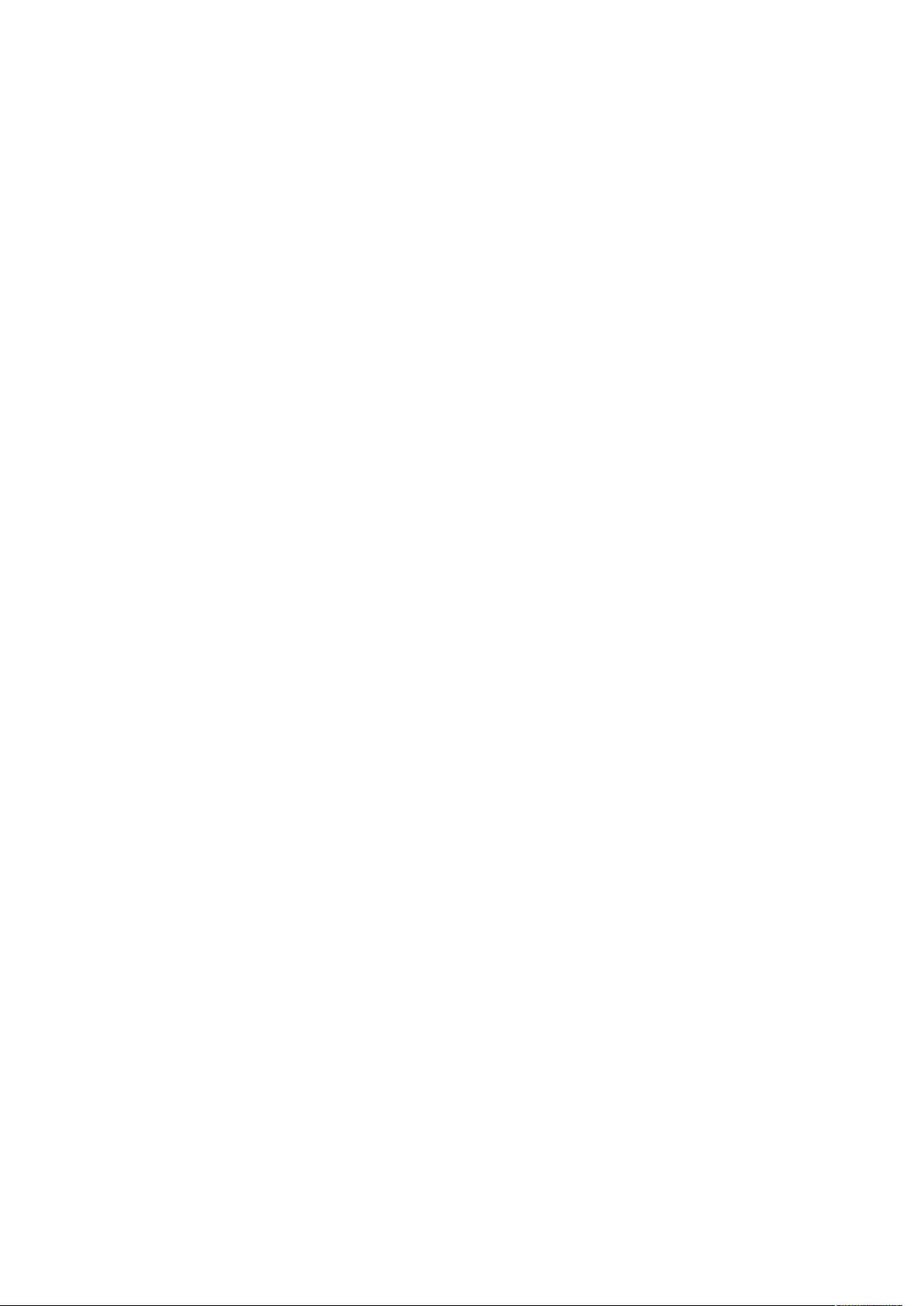Eclipse配置JAVA代码注释模板指南
需积分: 1 182 浏览量
更新于2024-09-09
收藏 54KB DOC 举报
"在Eclipse中配置JAVA注释的详细步骤及各部分注释模板的设置"
在Eclipse这款流行的Java开发环境中,为了提高代码的可读性和维护性,配置自定义的注释模板是非常有用的。这不仅可以帮助程序员快速生成标准化的注释,还可以确保团队之间的一致性。以下是如何在Eclipse中配置JAVA注释的详细过程:
1. **设置注释模板的入口**
打开Eclipse IDE,通过菜单栏依次选择`Window` -> `Preferences` -> `Java` -> `Code Style` -> `Code Templates`。在这里,你可以看到各种类型的注释模板,包括文件、类型、字段、构造函数、方法等。
2. **文件(Files)注释模板**
文件注释通常位于源代码文件的顶部,提供关于整个文件的简短描述。在"Comments"节点下找到"Files",默认模板如下:
```
/**
*@Title:${file_name}
*@Package ${package_name}
*@Description:${todo}(用一句话描述该文件做什么)
*@author A18ccms<A18ccms@gmail.com>
*@date ${date}${time}
*@version V1.0
*/
```
这个模板包含文件名、包名、描述、作者和日期版本信息,其中`${todo}`、`${date}`和`${time}`是动态变量,会在生成注释时自动填充。
3. **类型(Types)注释模板**
类型注释用于类的上方,说明类的作用。模板如下:
```
/**
*@ClassName:${type_name}
*@Description:${todo}(这里用一句话描述这个类的作用)
*@author A18ccms<a18ccms@gmail.com>
*@date ${date}${time}
*
*${tags}
*/
```
类的注释除了包含类名、描述、作者和日期外,还支持自定义标签`${tags}`。
4. **字段(Fields)注释模板**
字段注释用于声明每个变量前,描述变量的作用。模板如下:
```
/**
*@Fields ${field}:${todo}(用一句话描述这个变量表示什么)
*/
```
这里 `${field}` 会替换为实际的变量名,`${todo}` 是对变量功能的描述。
5. **构造函数(Constructor)和方法(Methods)注释模板**
构造函数和普通方法有相同的注释模板:
```
/**
*@Title:${enclosing_method}
*@Description:${todo}(这里用一句话描述这个方法的作用)
*@param ${tags} 设定文件
*@return ${return_type} 返回类型
*@throws
*/
```
这个模板包含方法名、描述、参数、返回类型以及可能抛出的异常。
6. **覆盖方法(OverridingMethods)注释模板**
当重写父类的方法时,可以使用这个模板:
```
/*(非Javadoc)
*<p>Title:${enclosing_method}</p>
*<p>Description:</p>
*${tags}
*${see_to_overridden}
*/
```
这里,`${see_to_overridden}` 可以链接到被重写的方法。
7. **代表方法(DelegateMethods)注释模板**
代表方法注释通常用于调用其他方法的情况,模板如下:
```
/**
*${tags}
*${see_to_target}
*/
```
这里 `${tags}` 用于添加额外的描述,`${see_to_target}` 指向被调用的方法。
8. **getter和setter方法注释模板**
对于getter和setter方法,注释模板简洁明了:
- Getter方法:
```
/**
*@return ${bare_field_name}
*/
```
- Setter方法:
```
/**
*@param ${param} 要设置的${bare_field_name}
*/
```
这些模板提供了返回值或参数的简单描述。
通过自定义这些注释模板,开发者可以在编写代码时快速生成符合规范的注释,提高开发效率并保持代码质量。记得根据项目需求和个人喜好调整模板内容。
366 浏览量
402 浏览量
2013-10-24 上传
235 浏览量
151 浏览量
276 浏览量
137 浏览量
226 浏览量
2019-03-24 上传
buzailianxio
- 粉丝: 0
- 资源: 3
最新资源
- 计算机等级考试试题计算机等级考试试题
- CSS 中文手册详解
- Android A Programmer's Guide
- jsp网络程序设计课件
- loadrunner中文帮助文档
- Java Reflection in Action
- 软件开发常用英语词汇
- 实例讲解如何排除路由器常见故障
- Linux_C函数库参考手册.doc
- The+Accredited+Symbian+Developer+Primer.pdf
- Expert F# Functional Programming
- Toad 使用快速入门.doc
- ArcGIS Engine的开发与部署
- qtp与td连接方法及常见问题解决方法
- Event-Handling
- 软件工程思想 (视野独特,构思新颖,内容风趣,不落窠臼,令人耳目一新)